Как заменить ил извлечь струйные картриджи Canon PG- 240 (черный) и CL- 241(трехцветный): принтеры данной марки немного отличаются от привычных нам Canon и HP, поэтому нужно быть очень осторожными при замене картриджа и изучить данный материал. Это поможет вам набить руку и успешно проводить данную операцию в будущем
Новые
принтеры Canon, использующие картриджи
PG- 240 и CL- 241, полностью изменили подход
к использованию струйных картриджей.
У
них даже есть крышка, которая закрывает
печатающую головку, которая закрывается
автоматически, когда картриджи
устанавливаются в правой части принтера.
Процедура замены картриджей описана
ниже.
В
случае возникновения каких-либо вопросов,
следует просто написать комментарий к
статье, мы с удовольствием ответим вам.
В первую очередь, напоминаем, что эти
инструкции подойдут для следующих
принтеров Canon:
PIXMA
MG2120 / MG2220 PIXMA / PIXMA MG2220 ж / PP- 201 / PIXMA MG3120 /
MG3122 PIXMA / PIXMA MG3220 / MG3222 PIXMA / PIXMA MG3520 / MG3520
PIXMA красный / белый PIXMA MG3520 / MG4120 PIXMA / PIXMA
MG4220 / PIXMA MX372 / PIXMA MX392 / PIXMA MX432 / PIXMA MX439 /
PIXMA MX452 / PIXMA MX459 / PIXMA MX512 / PIXMA MX522
Упоминаем,
что нужно обращаться с картриджем
правильно. Важно не прикасаться к схемам
картриджей и менее того, к схемам
картриджей, которые расположены в нижней
части картриджей.
 |
| Схемы и сопла картриджей |
а)
Разъемы картриджей, которые служат для
подключения к принтеру. Не трогайте их,
чтобы избежать ошибок принтера в
дальнейшем, если часто дотрагиваться
до них.
б)
Сопла картриджей, их нельзя трогать,
если для вас важно поддерживать наилучшее
качество печати.
Откройте переднюю крышку, которая дает доступ к струйным картриджам.
Также
откройте крышку, которая поддерживает
листы бумаги, когда они выходят из
процесса печати. см. изображение ниже
 |
| Открыть крышку, дающую доступ в картриджам |
в)
Крышка, которая поддерживает листы
бумаги, когда они выходят из процесса
печати, ниже крышки, дающей доступ к
картриджам.
г)
Крышка, предоставляющая прямой доступ
к картриджам, подключенная непосредственно
к передней части принтера.
Подождите, пока картриджи не разместятся в положении для замены картриджей
Принтер
должен быть подключен к сети питания
для определения положения замены
картриджа. Как мы говорили ранее, это
положение соответствует центру принтера,
теперь это в правой стороне принтера,
как показано на изображении ниже.
 |
| Откройте крышку |
Эти
принтеры оснащены крышкой ПГ, которая
автоматически открывается, когда
картриджи окажутся в правой стороне
принтера, как показано на рисунке выше
. Подождите, пока картриджи окажутся
там и крышка откроется, чтобы вы заменили
струйные картриджи.
Извлечь струйные картриджи из принтера
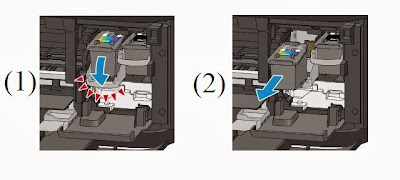 |
| Опустите рычаг и выньте картридж |
1)
Опустите рычаг, который поддерживат
картридж в положении, нужна приложить
некоторое усилие.
2)
Выньте картридж , который необходимо
заменить. Не забудьте заправить картридж
в таком месте, чтобы не было контакта с
разъемами или соплами картриджа.
Вставьте картридж в принтер
снимите
защитную ленту с картриджа (если вы
используете новые оригинальные струйные картриджи). Это лента яркого цвета,
которая расположена на печатающей
головке.
 |
| Снимите защитную ленту |
С
помощью данной ленты сопла картриджей
поддерживаются в чистоте для первого
использования. Если не снять ленту, то
картридж не будет распознан принтером.
(также возможно, что будут распечатаны
полностью чисты страницы)
Наконец,
остается только вставить картриджи,
что довольно просто, так как нам нужно
всего лишь выполнить процедуру,
противоположную тому, что мы сделали
при изъятии картриджей.
Всегда
рекомендуется при подключении нового
или перезаправленного картриджа печатать
пробной страницы для проверки качества.
В случае возникновения ошибок, запросите
замену по гарантии.
Вам
нужна помощь? Просто напишите комментарий,
мы с удовольствием поможем.







КОММЕНТАРИИ